Snapchat मा लुकेका साथीहरू कसरी हेर्ने

सामग्री तालिका
जब फेसबुक- सामाजिक सञ्जालको राजा-ले 2013 मा Snapchat किन्न प्रस्ताव गर्यो, Snapchat मात्र दुई वर्षको थियो। तुलनात्मक रूपमा नयाँ सामाजिक सञ्जाल सामाजिक सञ्जाल विशालका लागि सम्भावित प्रतिस्पर्धीका रूपमा देखिन थालेको छ । फेसबुकले स्न्यापच्याटमा उस्तै सम्भावना देख्यो जुन यसले इन्स्टाग्राममा गरेको थियो।

सायद स्नैपच्याटले आफैंमा उही सम्भावना देख्यो। इन्स्टाग्रामको विपरीत, जसले अधिग्रहण स्वीकार गर्यो, स्न्यापच्याटले प्रस्ताव अस्वीकार गर्यो र आफैं अगाडि बढ्यो। नौ वर्ष पछि, Snapchat को निर्णय सही साबित भएको छ किनकि यो अहिले विश्वभर 332 मिलियन भन्दा बढी प्रयोगकर्ताहरू भएको सबैभन्दा लोकप्रिय सोशल मिडिया प्लेटफर्महरू मध्ये एक हो।
Snapchat ले हामीलाई सधैं यसको बाहिरी-बक्स सुविधाहरूले आश्चर्यचकित गरेको छ। जुन कतै पाउन गाह्रो छ। यो प्लेटफर्मले आफ्नो अनौठो विशेषताहरू र आउट-अफ-द-बक्स इन्टरफेसको सन्दर्भमा आफूलाई अन्य सामाजिक सञ्जालहरूबाट अलग गर्न कहिल्यै असफल हुँदैन।
यस विशिष्टताले हामीलाई अक्सर अलमल्लमा पार्छ। Snapchat मा केहि चीजहरू बुझ्न अलि अलमल लाग्न सक्छ। उदाहरणका लागि, साथीहरूको सूची लिनुहोस्। Snapchat ले तपाइँलाई तपाइँको साथीहरूको सूची हेर्न अनुमति दिन्छ तर तपाइँले थप्नु भएको र तपाइँलाई थपेका तर अझै तपाइँको साथी नभएका व्यक्तिहरूको सूची हेर्न गाह्रो बनाउँछ। ब्लगमा स्वागत छ! यस ब्लगमा, हामी स्नैपच्याटमा तपाईका साथीहरूको बारेमा कुरा गर्नेछौं। तपाईंका केही साथीहरू तपाईंको साथीहरूको सूचीमा किन नआउन सक्छन् र तपाईंले ती साथीहरूको सूची कसरी हेर्न सक्नुहुन्छ भनेर हामी छलफल गर्नेछौं।छलफल सुरु गरौं।
Snapchat मा साथीहरू: यसले कसरी काम गर्छ?
स्नैपच्याटमा साथी बनाउनु भनेको Facebook मा साथी बनाउनु जस्तै हो, यद्यपि केही महत्वपूर्ण भिन्नताहरूसँग।
स्नैपच्याटले दुई प्रयोगकर्ताहरूलाई साथीको रूपमा मानिदैन जबसम्म दुवैले एकअर्कालाई साथीको रूपमा जोड्दैनन्। र यसरी चीजहरू थोरै जटिल हुन्छन्। तपाईंले आफ्नो मेरो साथीको सूची मा एक व्यक्तिलाई मात्र देख्न सक्नुहुन्छ यदि तपाईंले तिनीहरूलाई थप्नुभएको छ र उनीहरूद्वारा थपिएको छ।
यो उदाहरण लिऔं। प्रयोगकर्ता A थपियो प्रयोगकर्ता B साथीको रूपमा Snapchat मा। तर भासले अझै ए थपेका छैनन्। यस अवस्थामा, न त A र B ले एकअर्कालाई उनीहरूको सम्बन्धित मेरो साथी सूची मा देख्नेछन्। एकपटक प्रयोगकर्ता B ले A मित्रको रूपमा स्वीकार गरेपछि, दुवैले एकअर्कालाई आफ्नो साथीको सूचीमा देख्न सक्नेछन्।
माथिको उदाहरण पढिसकेपछि, तपाइँ सोच्न सक्नुहुन्छ। , “यो फेसबुक जस्तै हो। के फरक छ?" ठिक छ, भिन्नता भनेको तपाईंले थप्नुभएका यी अर्ध-साथीहरू वा तपाईंलाई थपेका प्रयोगकर्ताहरू कसरी फेला पार्न सक्नुहुन्छ भन्ने कुरामा निहित छ। Facebook जस्तो नभई, Snapchat सँग छुट्टै Friend Requests खण्ड छैन।
यो पनि हेर्नुहोस्: 2023 मा Snapchat बाट फोन नम्बर कसरी हटाउनेतपाईंले Snapchat मा थप्नुभएका व्यक्तिहरू र तपाईंलाई थपेका मानिसहरूलाई कसरी हेर्न सक्नुहुन्छ भनेर जान्नको लागि पढिरहनुहोस्।<1
स्न्यापच्याटमा आफ्ना लुकेका साथीहरूलाई हेर्ने: पूर्ण गाइड
माथि छलफल गरिएझैं, स्न्यापच्याटमा मित्रताले परिचित तर अनौठो तरिकाले काम गर्छ। तपाईं स्नैपच्याटमा आफ्नो साथीहरूको सूची हेर्न सक्नुहुन्छ, तर सूचीमा मात्र समावेश छपारस्परिक जोडिएको जडान। एकतर्फी मित्रता देख्दा केही फरक तरिकाहरू पछ्याउन समावेश छ। हामी तीन वटा केसहरू एक-एक गरेर छलफल गर्नेछौं।
पारस्परिक रूपमा थपिएका साथीहरू:
पहिले तपाईं प्लेटफर्ममा मेरो साथीहरूको सूची बाट स्न्यापच्याटमा आफ्ना साथीहरूलाई कसरी हेर्न सक्नुहुन्छ भनेर व्याख्या गरौं। .
चरण 1: Snapchat खोल्नुहोस् र आफ्नो खातामा लग इन गर्नुहोस्।
चरण 2: तपाईंले आफूलाई क्यामेरामा भेट्टाउनुहुनेछ। लग इन गरेपछि ट्याब। आफ्नो प्रोफाइल खण्डमा जानको लागि स्क्रिनको शीर्ष-बायाँ कुनामा रहेको आफ्नो प्रोफाइल आइकनमा ट्याप गर्नुहोस्।
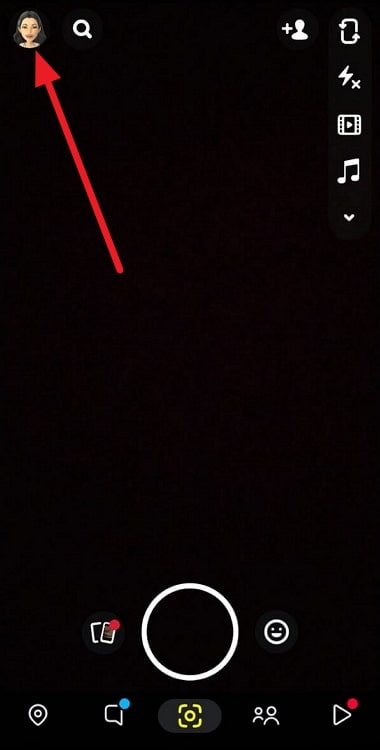
चरण ३: प्रोफाइल खण्ड मार्फत तल स्क्रोल गर्नुहोस् र मेरा साथीहरू बटनमा ट्याप गर्नुहोस्।
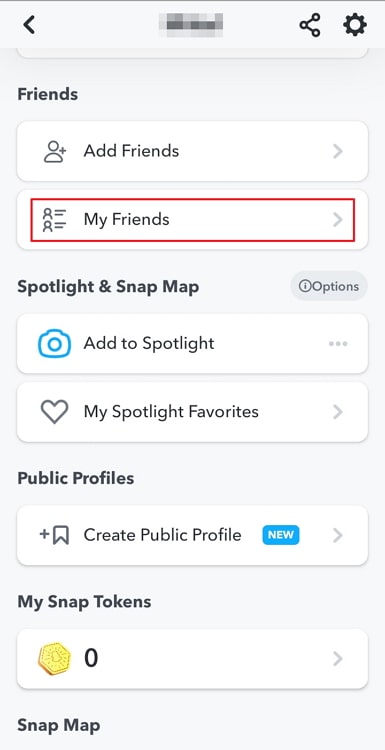
चरण 4: तपाईंले देख्नुहुनेछ। तपाईंका सबै साथीहरूको सूची यहाँ मेरा साथीहरू पृष्ठमा छ। तपाईंले सबैभन्दा धेरै सम्पर्क गरिएका साथीहरूको सूची समावेश गर्ने शीर्षमा Best Friends खण्ड देख्नुहुनेछ। यो खण्ड तल वर्णमाला क्रम मा तपाईंका साथीहरूको सूची हुनेछ।
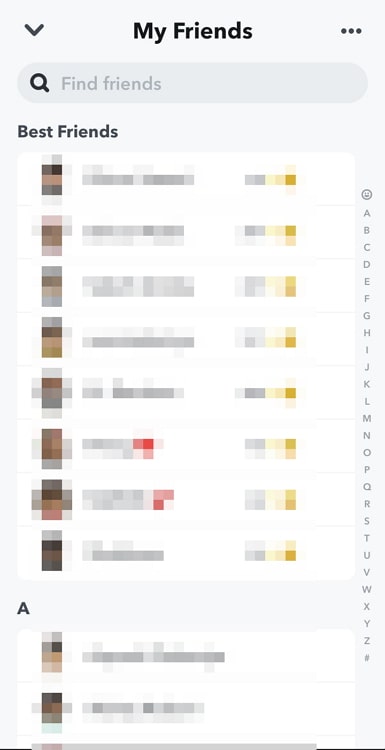
मैले बेवास्ता बटन थिचेपछि के मित्र अनुरोध मेटिन्छ? <1
मित्र अनुरोधलाई बेवास्ता गर्दा Added Me सूचीबाट मात्र लुकेको हुन्छ। तपाईंले अझै पनि प्रयोगकर्तालाई हेर्न सक्नुहुन्छ र तिनीहरूलाई साथीको रूपमा थप्न सक्नुहुन्छ।
यो पनि हेर्नुहोस्: कसरी ठीक गर्ने कृपया केही मिनेट पर्खनुहोस् इन्स्टाग्रामतपाईंले बेवास्ता गर्नुभएका सबै प्रयोगकर्ताहरूको सूची हेर्नको लागि, साथीहरू थप्नुहोस् खण्डमा जानुहोस् र मा ट्याप गर्नुहोस्। माथिल्लो दायाँ कुनामा तीन थोप्लाहरू । तपाईले तीनवटा विकल्पहरू देख्नुहुनेछ। दोस्रो विकल्पमा ट्याप गर्नुहोस्, Added Me बाट उपेक्षा गरिएको । तपाईंले सबै देख्नुहुनेछतपाईंले बेवास्ता गर्नुभएको प्रयोगकर्ताहरू। तपाईंले तिनीहरूलाई साथीको रूपमा थप्न थप्नुहोस् बटनमा ट्याप गर्न सक्नुहुन्छ।
म स्नैपच्याटमा कसैलाई कसरी ब्लक गर्न सक्छु?
यदि तपाईंले गर्नुहुन्न भने प्रयोगकर्ताले तपाईंलाई Snapchat मा सम्पर्क गरोस् भन्ने चाहनुहुन्न, तिनीहरूलाई अवरुद्ध गर्नु तपाईंले लिन सक्ने अन्तिम कदम हो। कुनै व्यक्तिलाई ब्लक गर्न, उसको अवतारमा ट्याप गरेर उसको प्रोफाइल खण्डमा जानुहोस्। त्यसपछि, शीर्ष-दायाँ कुनामा तीनवटा थोप्लाहरूमा ट्याप गर्नुहोस्। ब्लक मा एक पटक ट्याप गर्नुहोस्, त्यसपछि फेरि पुष्टि गर्न।
तपाईंले भर्खरै थप्नुभएको प्रयोगकर्ताहरू:
स्नैपच्याटमा मेरो साथीहरूको सूची समान छ फेसबुकमा साथीहरूको सूची। यसमा तपाईंले फिर्ता थप्नुभएका प्रयोगकर्ताहरू र तपाईंलाई फिर्ता थपेका प्रयोगकर्ताहरूको सूची समावेश गर्दछ। तर तपाईंले थप्नुभएका प्रयोगकर्ताहरूको बारेमा के हो तर जसले तपाईंलाई साथीको रूपमा थपेका छैनन्?
ठीक छ, तपाईंले भर्खरै थप्नुभएको प्रयोगकर्ताहरूको सूची हेर्ने एउटा तरिका छ। Snapchat मा हालै थपिएका प्रयोगकर्ताहरू हेर्न यी चरणहरू पालना गर्नुहोस्:
चरण 1 : Snapchat खोल्नुहोस् र आफ्नो खातामा लग इन गर्नुहोस्।
चरण 2: क्यामेरा ट्याबमा, स्क्रिनको शीर्ष-दायाँ कुनामा रहेको साथीहरू थप्नुहोस् आइकनमा ट्याप गर्नुहोस्।
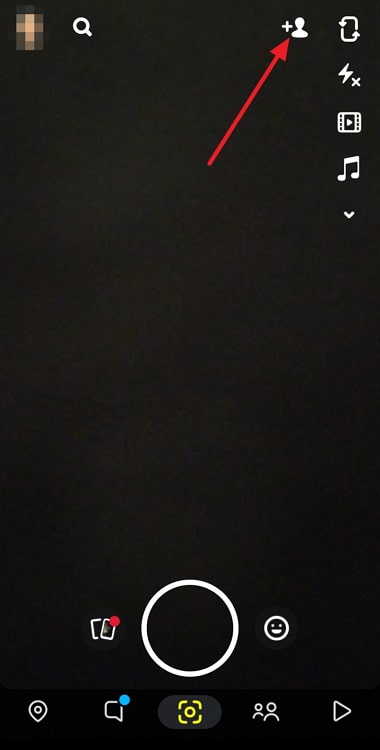
चरण 3: साथीहरू थप्नुहोस् स्क्रिनमा, स्क्रिनको शीर्ष-दायाँ कुनामा तेर्सो अण्डाकार- तीनवटा थोप्लाहरूमा ट्याप गर्नुहोस्।
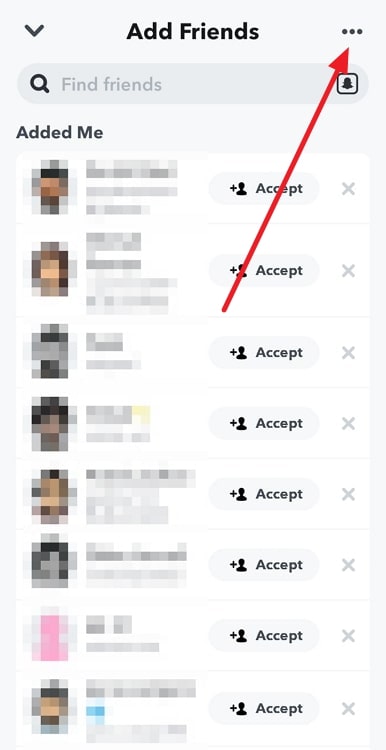
चरण 4: तपाईंले स्क्रिनको तल्लो आधामा तीनवटा विकल्पहरू देख्नुहुनेछ: द्रुत थपबाट लुकाइएको , उपेक्षा गरिएको Added Me बाट , र हालै थपिएको<६>। अन्तिम विकल्पमा ट्याप गर्नुहोस्, हालैथपियो ।
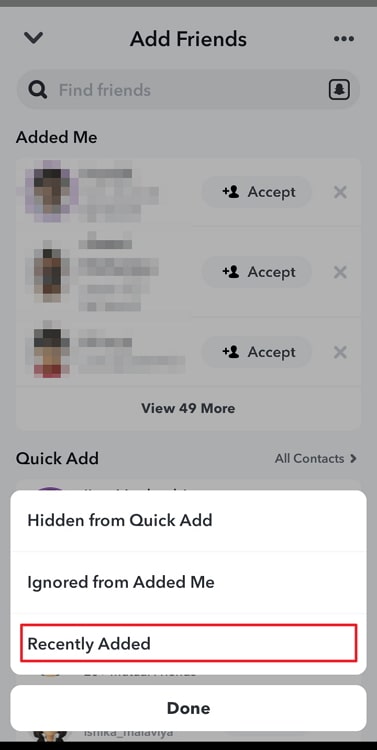
चरण 5: यो यहाँ छ। तपाईंले पछिल्ला केही दिनहरूमा थप्नुभएका सबै स्न्यापच्याटर्सहरूको सूची देख्नुहुनेछ।
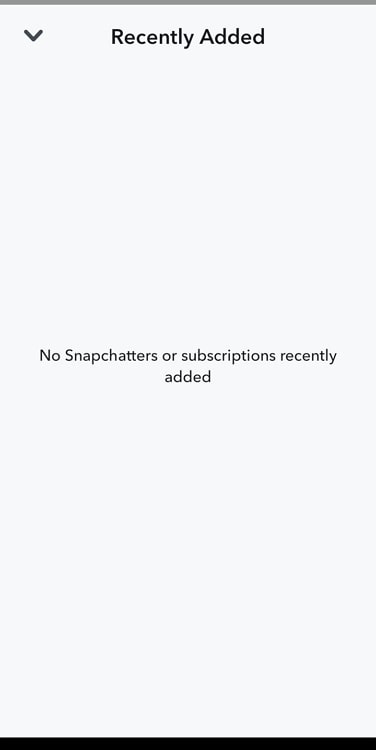
यद्यपि, सूचीमा पहिले नै तपाईंको साथी भएका प्रयोगकर्ताहरू पनि समावेश हुन सक्छन्। त्यसोभए, थपिएका प्रयोगकर्ताहरूबाट साथीहरू छुट्याउन तपाईंले आफ्नो मेरो साथीहरूको सूची हेर्न आवश्यक पर्दछ।
तपाईंलाई थपेका प्रयोगकर्ताहरू:
स्नैपच्याटले तपाईंलाई सूची हेर्न दिन्छ। प्रयोगकर्ताहरू जसले तपाईंलाई साथीको रूपमा थपेका छन्। तपाईंले एपको साथीहरू थप्नुहोस् खण्डबाट सजिलैसँग मानिसहरूलाई हेर्न सक्नुहुन्छ। यी चरणहरू पालना गर्नुहोस्:
चरण 1: एप खोल्नुहोस् र आफ्नो खातामा लग इन गर्नुहोस्।
चरण 2: थप्नुहोस् मा ट्याप गर्नुहोस् साथीहरू प्रतिमा क्यामेरा ट्याबको शीर्ष-दायाँ कुनामा।
चरण 3: तपाईंले <5 अन्तर्गत थपेका प्रयोगकर्ताहरू देख्नुहुनेछ।>Added Me Friends थप्नुहोस् स्क्रिनको खण्ड।
उपयोगकर्ताहरूको नामको छेउमा रहेको +Add बटनमा ट्याप गर्नुहोस् तिनीहरूलाई साथीको रूपमा थप्नका लागि। । वा, यदि तपाइँ तपाइँलाई थपेको कसैसँग साथी बन्न चाहनुहुन्न भने, तपाइँ क्रस (×) बटनमा ट्याप गर्न सक्नुहुन्छ दायाँपट्टि बेवास्ता गर्नुहोस्। 6> अनुरोध।
तपाईले आफ्नो Snapchat खातामा लुकेका र गैर-लुकेका साथीहरूलाई यसरी हेर्न सक्नुहुन्छ। केही द्रुत बोनस सुझावहरू बारे जान्नको लागि तलको FAQ सेक्सन पढ्नुहोस्।
प्रायः सोधिने प्रश्नहरू (FAQs)
म स्नैपच्याटमा कसैलाई कसरी अनफ्रेन्ड गर्न सक्छु?
तपाईले Snapchat मा कसैको प्रोफाइल खण्डमा गएर अनफ्रेन्ड गर्न सक्नुहुन्छ।
चरण १: पहिले, क्यामेरा ट्याबमा आफ्नो अवतारमा ट्याप गरेर आफ्नो प्रोफाइल खण्डमा जानुहोस्।
चरण २: खोल्नुहोस् मेरो साथीहरूको सूची तपाईंको प्रोफाइल पृष्ठबाट।
चरण 3: एक साथीलाई अनफ्रेन्ड गर्न, उनीहरूको अवतारमा ट्याप गरेर प्रोफाइल सेक्सनमा जानुहोस्, र शीर्ष-दायाँ कुनामा तेर्सो अण्डाकारमा ट्याप गर्नुहोस्।
चरण 4: मित्रता व्यवस्थापन गर्नुहोस् चयन गर्नुहोस् र मित्र हटाउनुहोस् मा ट्याप गर्नुहोस्। पुष्टि गर्नको लागि फेरि एक पटक हटाउनुहोस् बटन थिच्नुहोस्।
- स्नैपच्याटमा द्रुत एडबाट मानिसहरूलाई कसरी हटाउने
- कसरी गर्ने Snapchat

